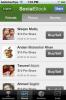Cómo personalizar el toque de asistencia en iOS
iOS ha tenido durante mucho tiempo una función llamada "AssistiveTouch" como parte de su soporte de Accesibilidad. Los usuarios de iPhone que alguna vez tuvieron un botón de inicio defectuoso a menudo confiaron en la función AssistiveTouch para usar su dispositivo hasta que pudiera repararse. Desde su inclusión en iOS, los botones AssistiveTouch han sido personalizables. En iOS 9 y 10, el menú de personalización es significativamente diferente de lo que era en versiones anteriores. A continuación, le mostramos cómo puede personalizar los botones AssistiveTouch en iOS.
Puede habilitar AssistiveTouch desde la aplicación Configuración. Vaya a General> Accesibilidad y actívelo. Una vez habilitada, la pantalla AssistiveTouch tiene la opción "Personalizar menú de nivel superior". Aquí es donde puede personalizar los seis botones que aparecen cuando toca el botón AssistiveTouch en su pantalla.
Eliminar un botón
El menú principal de AssistiveTouch solo puede tener seis botones. Si uno de los botones es para una función que no usa con frecuencia, puede eliminarla. Para hacerlo, abra la pantalla de personalización para AssistiveTouch y toque el botón menos en la parte inferior. Esto eliminará el botón "Centro de notificaciones". Luego, los botones se eliminan en sentido horario con cada toque en el botón menos.


Agregar un botón
Para agregar un botón, toque el botón más en la pantalla de personalización. Cuando agrega un botón, puede elegir qué función realizará de una lista de funciones compatibles. Seleccione la función para la que desea agregar el botón y toque "Listo" en la parte superior derecha.


Cambiar un botón
No necesariamente tiene que eliminar un botón para reemplazarlo por uno nuevo. Puede editar un botón para que se reemplace por uno diferente. Para hacerlo, toque el botón que desea reemplazar en la pantalla de personalización. Aparecerá una lista de todas las funciones compatibles. Seleccione la función por la que desea intercambiar la anterior y toque "Listo".


Un pequeño consejo
Como mencionamos anteriormente, la mayoría de los usuarios se familiarizan con AssistiveTouch cuando su botón de Inicio deja de funcionar. Realmente no necesitan ninguno de los otros botones que aparecen cuando tocas el botón AssistiveTouch. Si desea que el botón AssistiveTouch solo ejecute la función del botón Inicio cuando lo toca, elimine todos los demás botones del menú como se describió anteriormente. Mantenga el botón de Inicio y cuando toque el botón AssisitveTouch, ejecutará la función del botón de Inicio sin mostrarle un menú de otros botones.
Buscar
Mensajes Recientes
MessageEnhancer realiza cambios cosméticos y funcionales en la aplicación de mensajes
La aplicación Messages es una aplicación popular en iOS que a los j...
Moju te permite crear y compartir fotos animadas tipo GIF [iOS]
Vine fue la aplicación que hizo populares videos realmente cortos e...
Stock social para iPhone: utilice la influencia de las redes sociales para obtener ofertas reales
Aunque la aplicación para iPhone recién lanzada Stock social Puede ...


![Moju te permite crear y compartir fotos animadas tipo GIF [iOS]](/f/7560f3fe9d5a471d5a5e1d4adb99f305.png?width=680&height=100)